Puteți adăuga o bară de eroare folosind Panglica pe MS Excel
- Bara de eroare este un instrument statistic care analizează variabilitatea datelor pe o diagramă.
- Incapacitatea de a-l adăuga în Excel face imposibilă furnizarea de acuratețe a datelor atât în măsură pozitivă, cât și negativă.
- Puteți adăuga o bară de eroare la diagramă utilizând panglica, bara de eroare standard și personalizată.
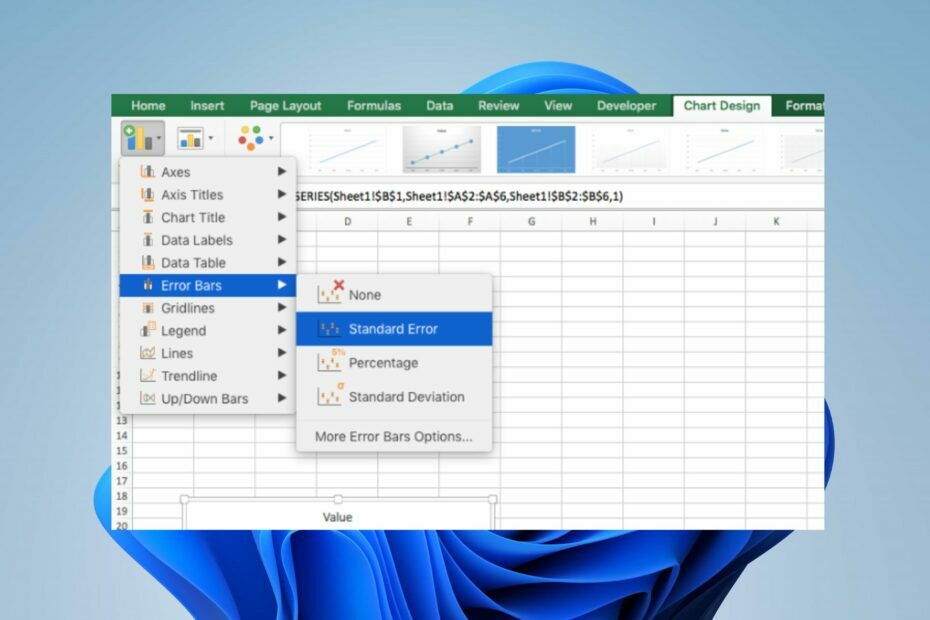
Microsoft Excel face parte din faimoasa suită Microsoft folosită pentru calcule statistice, diagrame, grafice și analiza datelor. Cu toate acestea, adăugarea unei bare de eroare în Excel a provocat majoritatea utilizatorilor, deoarece nu pot măsura variabilitatea pe o reprezentare grafică.
Mai mult, adăugarea unei bare de eroare în Excel este complex de înțeles fără îndrumări adecvate, așa că am compilat acest articol. Astfel, vom discuta în mod explicit despre o bară de eroare și despre cum să o adăugați în Excel.
Ce sunt barele de eroare în MS Excel?
- Bara de eroare din Excel este măsurarea exactă a variabilității datelor pe o reprezentare grafică.
- Liniile precise desenate pe un grafic vă oferă o imagine cuprinzătoare și ilustrează cu ușurință teste statistice complicate.
- Erorile reprezintă nivelul de incertitudine dintre două grupuri de măsurare statistică.
- Adăugarea marjelor de eroare oferă informații despre acuratețea datelor atât în măsură pozitivă, cât și negativă.
Există diferite tipuri de bare de eroare pe care le puteți utiliza în Excel:
- Eroare standard indică abaterea dintre medie și populația totală.
- Eroare procentuală arată părțile negative și pozitive.
- Abaterea standard arată apropierea mediei sau medii de populația totală.
După ce am dat o perspectivă asupra acestui lucru, vă vom arăta detalii pas cu pas despre inserarea acestuia în Microsoft Excel.
Cum inserez bare de eroare în Excel?
1. Adăugați o bară de eroare folosind Panglică
- Deschide MS Excel aplicație, creați o grafic pe foaia de calcul și faceți clic pe ea.
- Apasă pe + Adăugați element de diagramă săgeată drop-down din colțul din stânga jos al Panglică și selectați Bare de eroare din meniu.
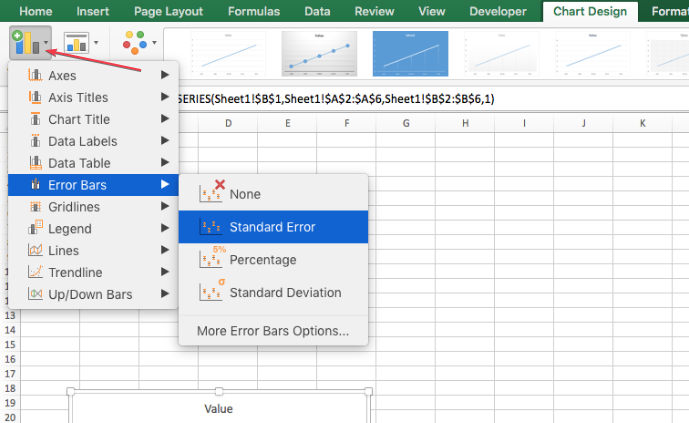
- Selectați bara de eroare dorită din meniul subcontextual pentru a adăuga linia de eroare în grafic.
Panglica oferă un mijloc simplu de a insera bare de eroare în Excel.
2. Adăugați o bară de eroare standard
- Selectați oriunde pe diagramă
- Apasă pe + Element grafic butonul din partea dreaptă a graficului.
- Faceți clic pe săgeata de lângă Bare de eroare și selectați Eroare standard.
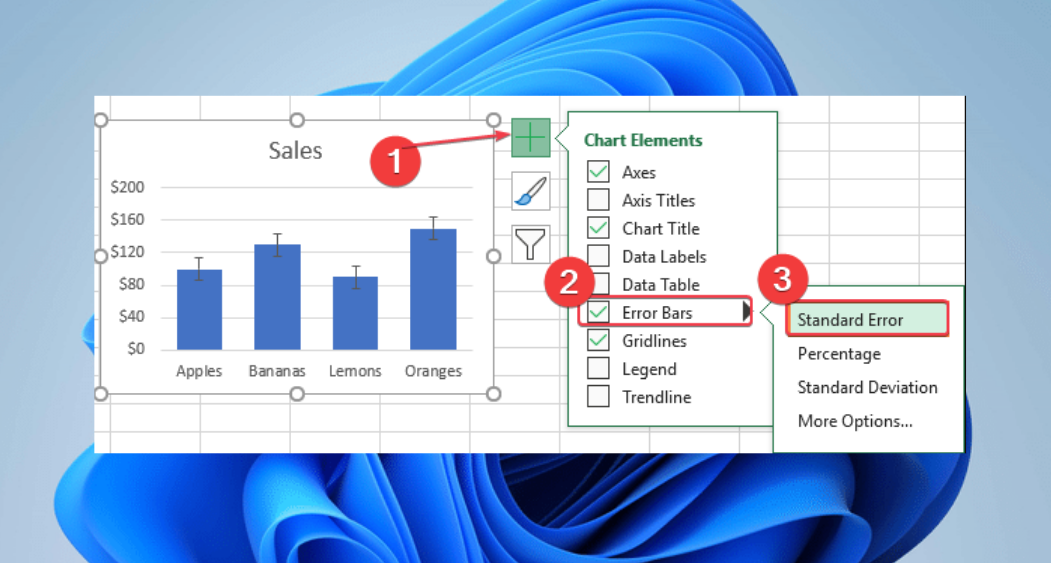
Adăugarea de bare de eroare standard în Excel oferă date de variabilitate simple și bine reprezentate.
- Trebuie să vă conectați cu un cont asociat [Excel Fix]
- Xlookup vs Vlookup: de ce să folosiți unul peste celălalt?
- Cum să eliminați criptarea din Excel [Cele mai rapide moduri]
- Cum să eliminați rândurile goale din Excel [Ștergere în masă]
3. Adăugați o bară de eroare personalizată
- Faceți clic pe grafic și faceți clic pe + Element grafic butonul din partea dreaptă a graficului.
- Apoi, faceți clic pe Săgeată bară de eroare și selectați Mai multe opțiuni din meniul subcontextual.
- Apasă pe pictograma diagramă a merge la Opțiuni pentru bara de erori pe Formatare bară de eroare meniul contextual.
- Navigați la Suma erorii categorie, faceți clic pe Radio personalizat butonul și selectați Specificați valoarea butonul pentru a deschide a Bară de erori personalizată căsuță de dialog.
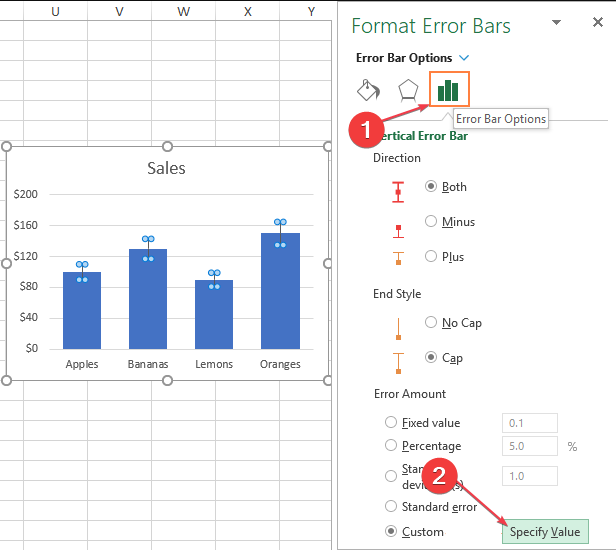
- Faceți clic pe Valoare de eroare pozitivă și introduceți valoarea dvs.
- Selectează Valoare negativă de eroare câmp și introduceți cifrele în consecință.
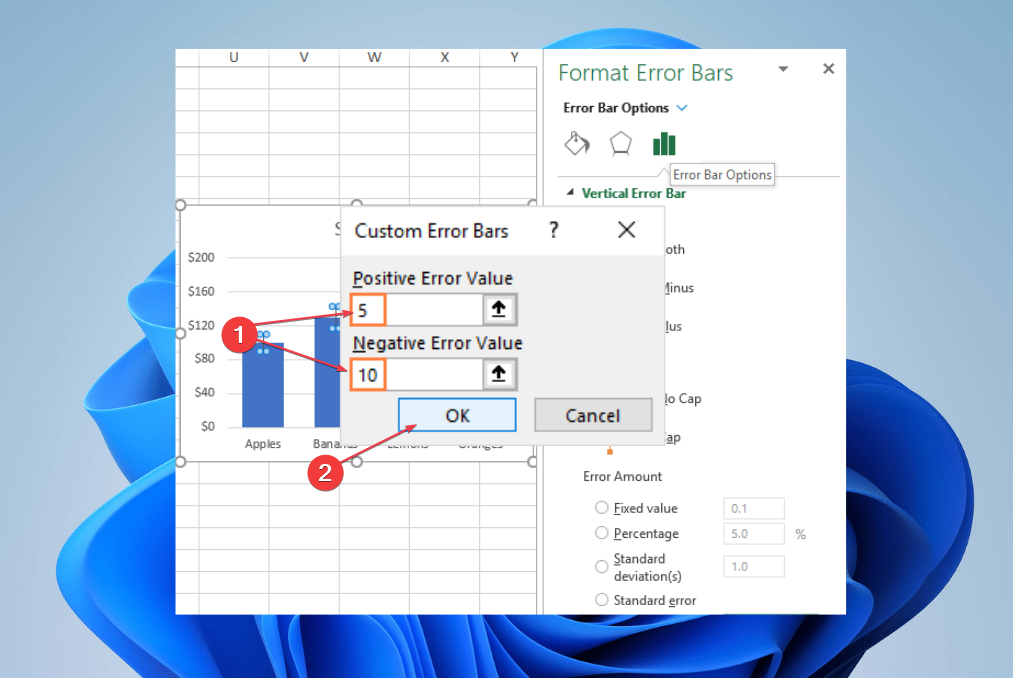
- Selectează Bine butonul pentru a afișa bara de eroare pe diagramă.
Adăugarea unei bare de eroare personalizată în Excel vă permite să selectați variabilitatea datelor specifice și să aveți o reprezentare personalizată a erorilor.
În concluzie, puteți citi ghidul nostru detaliat despre cum să remediați Excel nu se deschide cu pași simpli. De asemenea, avem un ghid complet despre modalități rapide de remediere Excel rulează încet pe dispozitivele Windows.
Dacă aveți întrebări sau sugestii suplimentare, vă rugăm să le trimiteți în secțiunea de comentarii de mai jos.
Încă mai întâmpinați probleme?
SPONSORIZAT
Dacă sugestiile de mai sus nu ți-au rezolvat problema, computerul poate întâmpina probleme mai grave cu Windows. Vă sugerăm să alegeți o soluție all-in-one, cum ar fi Fortect pentru a rezolva problemele eficient. După instalare, faceți clic pe butonul Vizualizați&Remediați butonul și apoi apăsați Începeți reparația.


